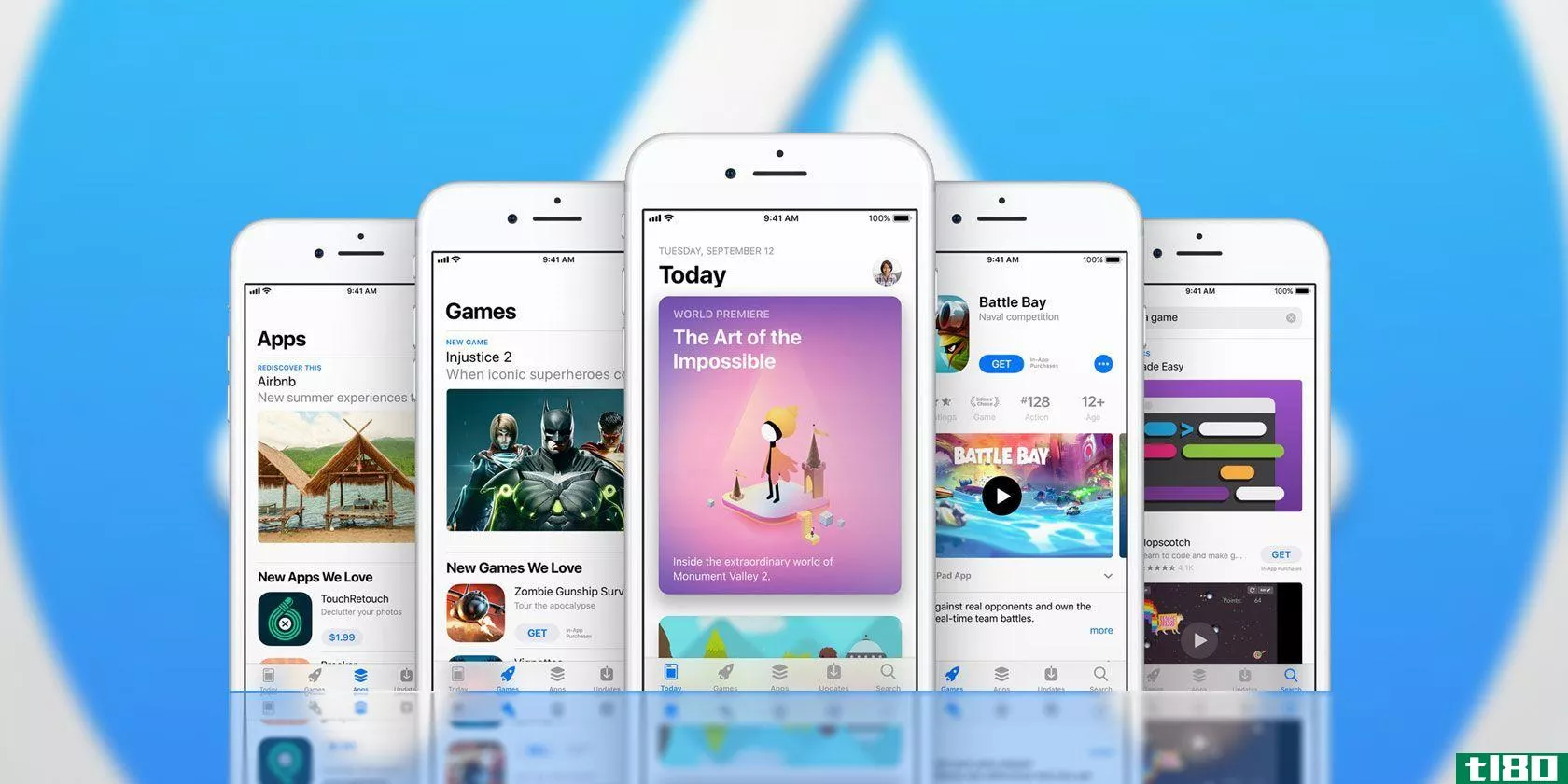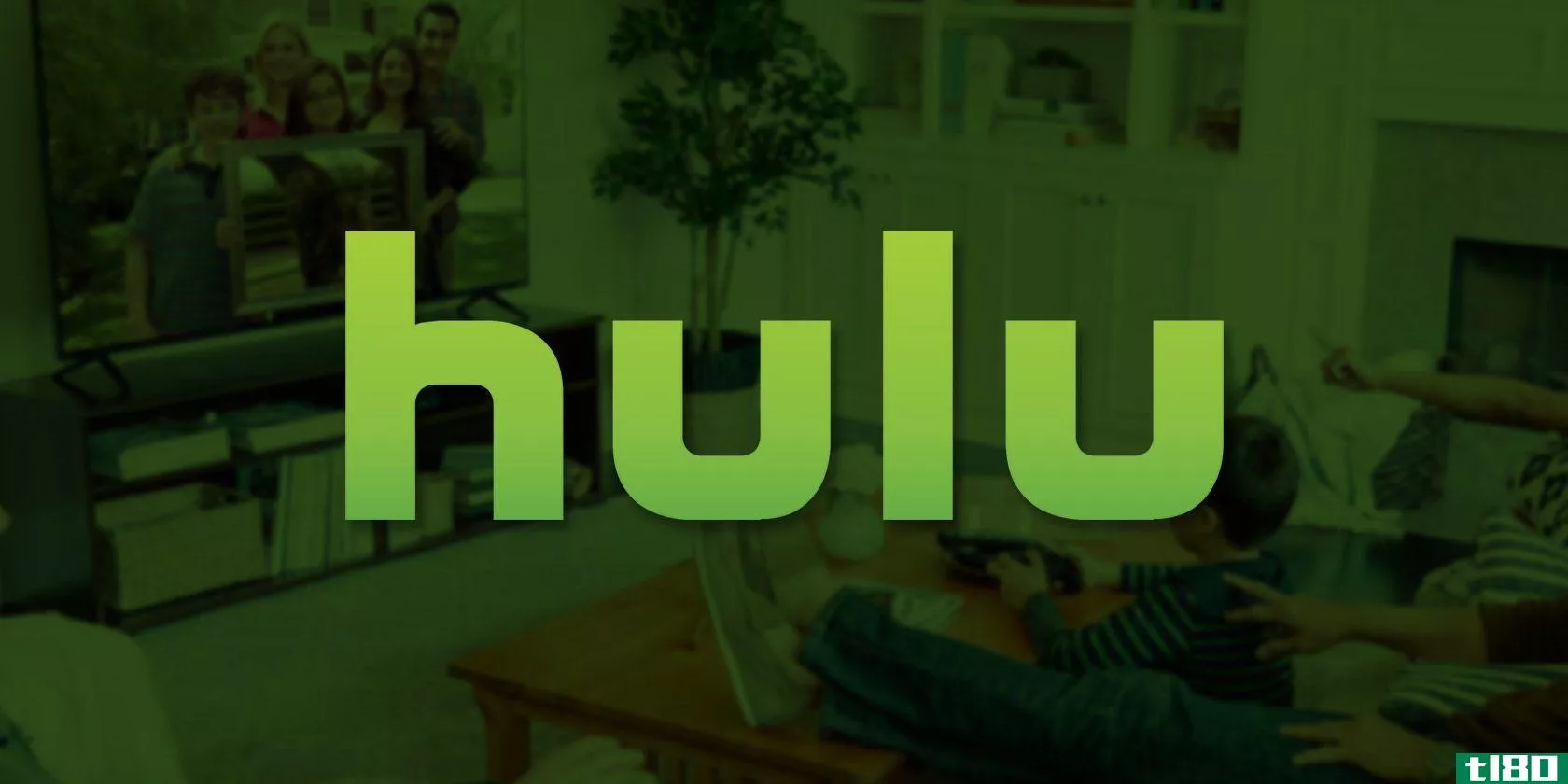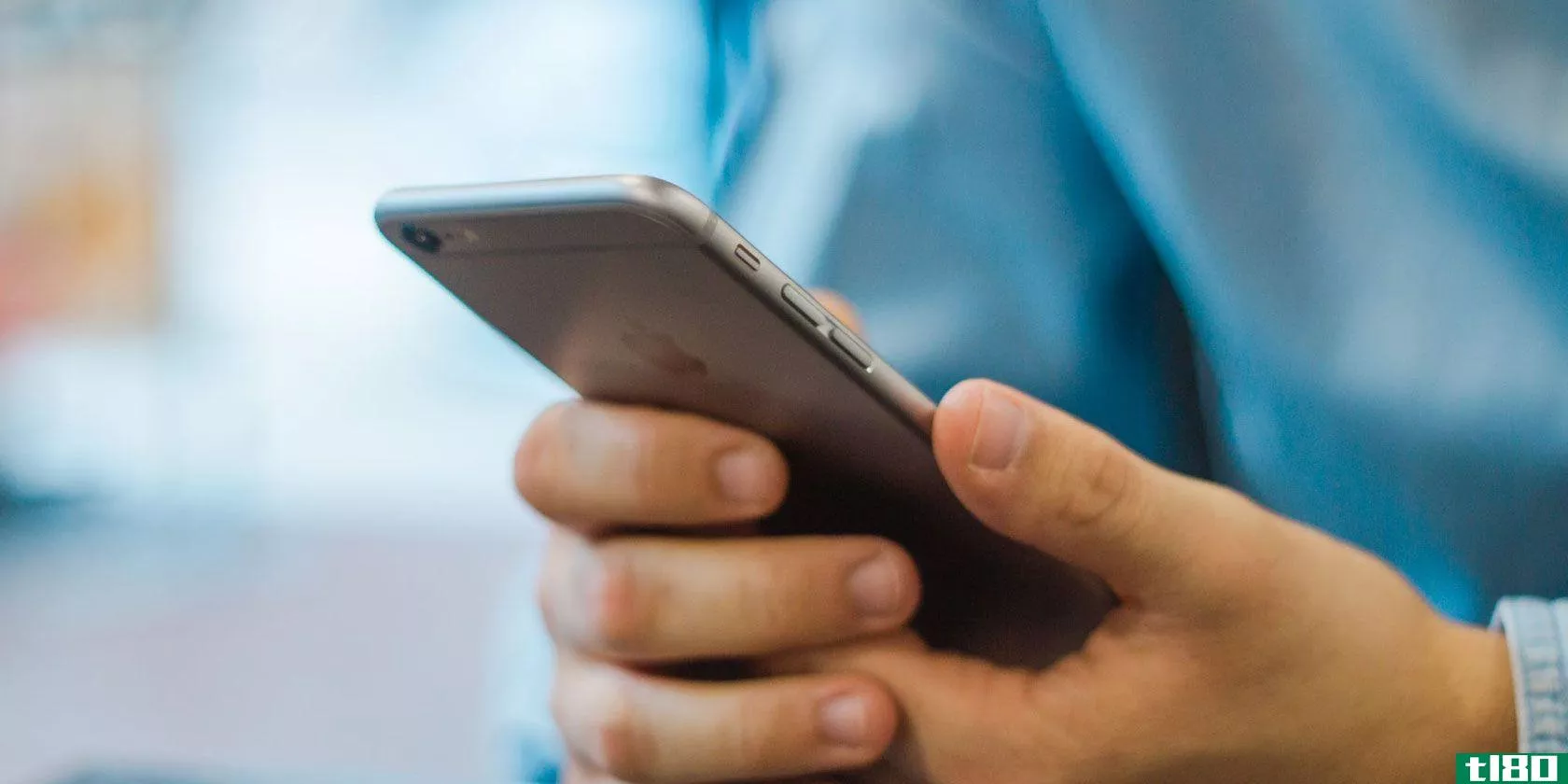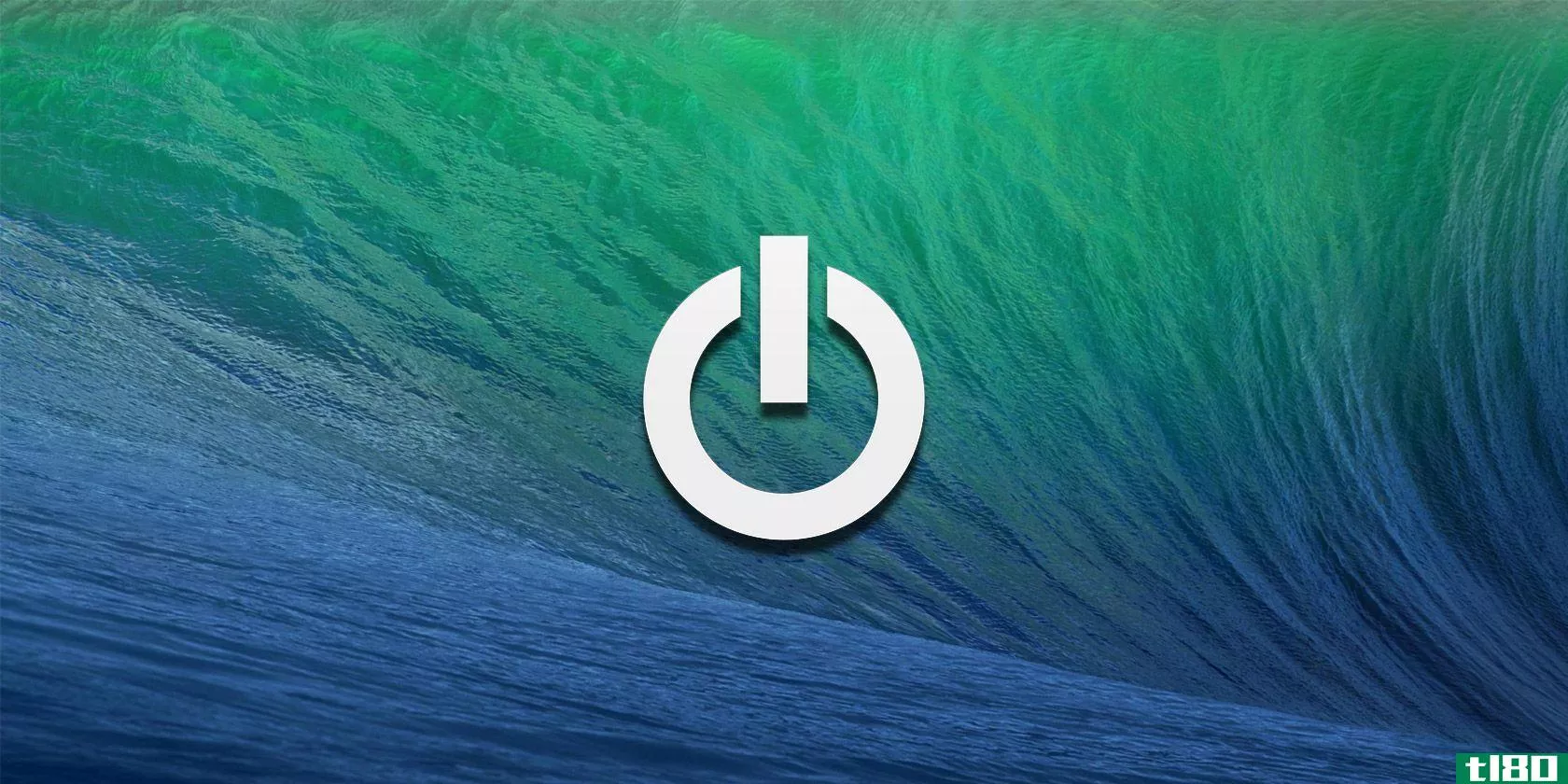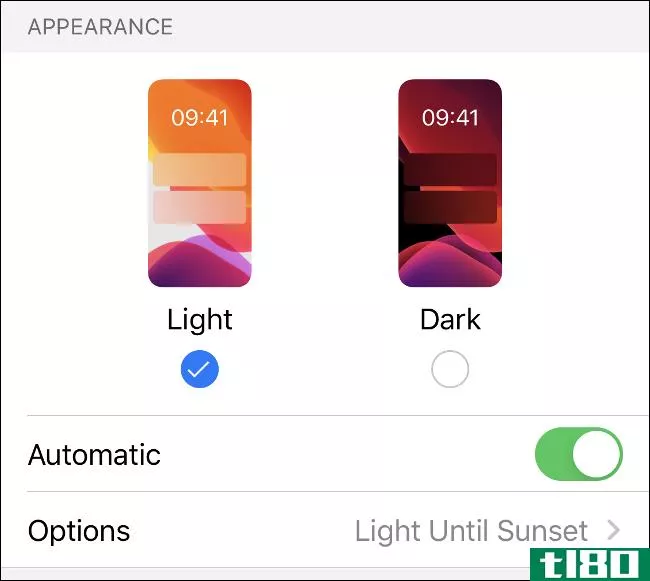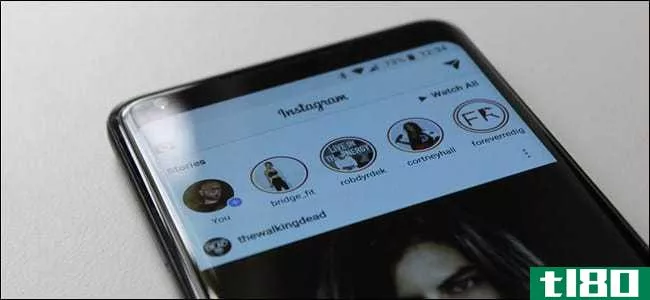在家使用mac电脑的11个小贴士
全球各地的公司都要求员工在家工作。如果这是你第一次在Mac上远程工作,这些技巧可以帮助你提高工作效率,进入最佳状态。
将ipad用作辅助显示器
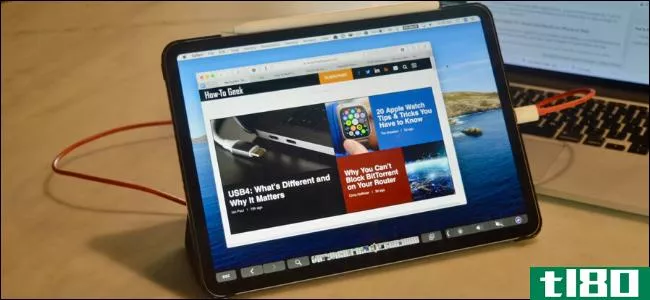
如果你的办公室有一个更大的显示器或桌面工作区,当你第一次在家工作时,MacBook的屏幕可能会感到很局促。当然,如果有外置显示器的话,你可以把你的MacBook连接到外置显示器上。不过,如果你不这样做,可以考虑使用iPad。
如果您使用的是现代MacBook(2016年或更高版本)和iPad,只需将其连接到MacBook并使用Sidecar功能将其用作第二个显示器即可。
如果你的Mac电脑不支持这个功能,你可以使用Duet Display应用程序($9.99)来实现同样的功能。
你也可以用iPad来显示聊天应用,比如Slack,在Mac桌面上释放一些空间。
相关:如何使用iPad作为带Sidecar的外部Mac显示器
添加第二个监视器
没有多余的iPad吗?如果你在家里工作很长时间,最好的办法就是加一个宽敞的显示器。你可以花不到200美元买到一个相当不错的24英寸显示器。
例如,LG的UltraGear 24GL600F-B游戏显示器具有144赫兹的刷新率和1毫秒的响应时间、全高清分辨率、HDMI和显示端口,成本低于180美元。
如果你想要更大更贵的型号,试试超宽的。如果您不确定该买哪款显示器,我们可以帮您选择合适的显示器。
相关:如何为你的电脑挑选合适的显示器
建立符合人体工程学的macbook家庭办公室
即使你正坐在办公桌前,在工作的时候也不要弯腰驼背。
笔记本电脑是缓解这个问题的最好方法。你的MacBook在一个高高的倾斜的支架上,你可以调整屏幕,使它在眼睛水平。如果展位不够高,就把它放在一些书上。
将您的笔记本电脑支架与符合人体工程学的键盘和鼠标配对,让您的手腕更轻松。如果你喜欢MacBook的键盘,你可能想看看苹果的魔法键盘。
苹果也有一只神奇的老鼠,但你可能会因为它的小脚印而抽筋。我们喜欢Logitech的优秀MX Master 3。
相关:最好的笔记本电脑代表在办公室和移动
管理您的通知
当你在家工作时,你的注意力是你最宝贵的资源。然而,如果你有一个不断弹出的分心通知弹幕,它可以动摇。
要停止这些操作,请打开“系统首选项”并转到“通知”部分。
相关:如何关闭恼人的Mac通知
在这里,从左侧窗格中选择一个应用程序以禁用其任何通知。例如,你可以保持徽章和声音为消息应用程序启用,但禁用他们的横幅,这样他们就不会在视觉上分散你的注意力。
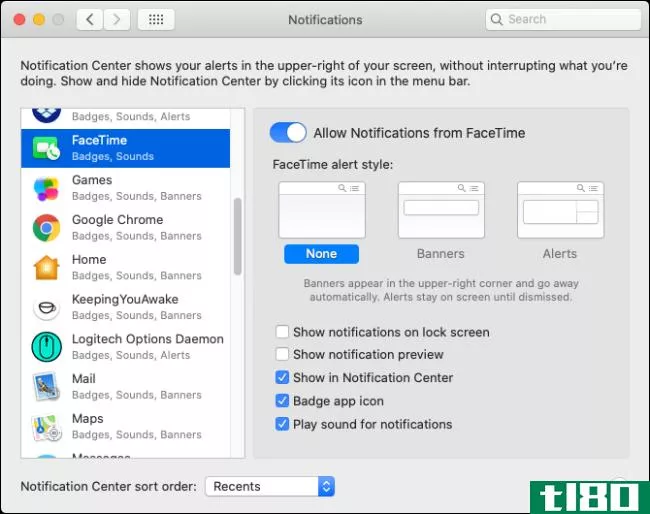
接下来,转到所有与工作相关的应用程序(如Slack、Microsoft Team、Skype或Outlook)的通知部分,并微调通知选项。例如,在Slack中,您可以将频道静音,这样只有在有人提到您时才会收到通知。
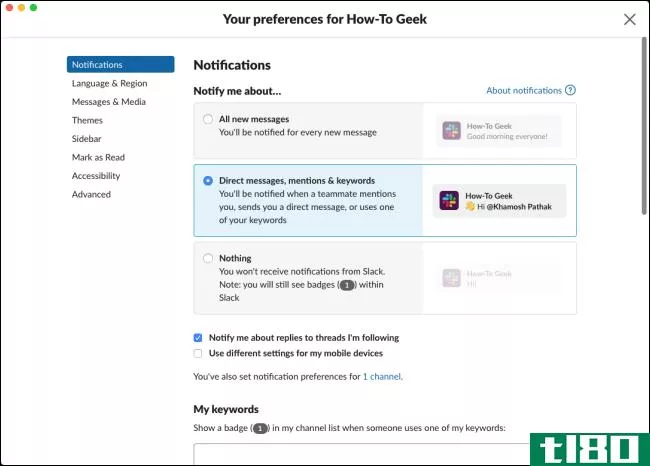
停止让人分心的应用程序
当你在办公室的时候,你周围都是忙着工作的人。不过,在国内,被Twitter或Netflix分心要容易得多。
在你开始工作之前,一件好事情就是退出所有让你分心的应用程序,尤其是消息应用程序,比如WhatsApp、Messages或Telegram。关闭或注销Facebook、新闻网站和Netflix等网站。
使用提醒保持在您的待办事项列表的顶部
一个系统的待办事项清单可以真正帮助你为你的日常工作设定现实的目标。当你开始工作日时,列出你想要完成的任务。
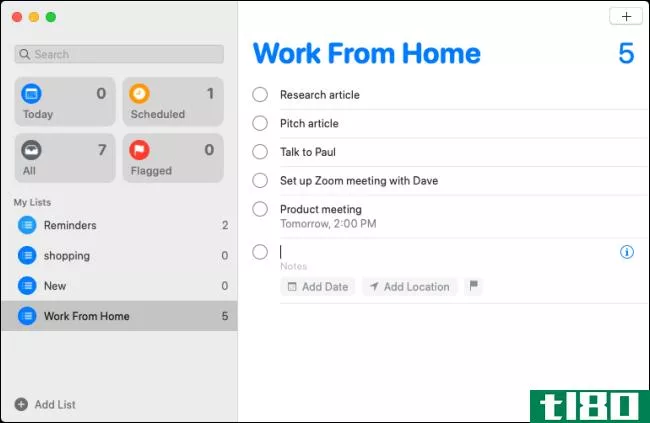
你可以很容易地在你的Mac上的内置提醒应用程序。如果您需要更多功能,如项目、注释、附件或共享,我们建议您取消。
使用日历应用程序安排时间
仅仅因为你在家工作并不意味着你就不能和你的同事和客户交流。如果你需要为项目或会议设定特定的时间,最好把它们都放在日历上。
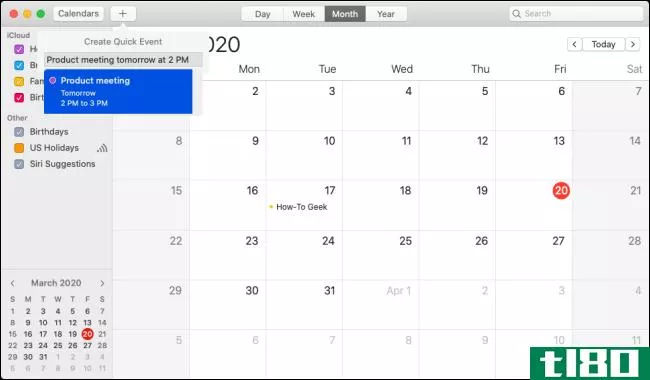
你可以从内置的日历应用开始。如果你想要更丰富的功能,自然语言输入和时间轴视图,试试幻想吧。
监控和跟踪你的工作时间
在家工作时,管理好时间很重要。要做到这一点,你需要的第一件事是一些冷的、硬的数据。您可以通过两种方式获得:手动或自动。
Toggl是最好的手动时间跟踪应用程序之一。你只要在开始一项任务或项目时启动时间跟踪器,然后在完成时停止它。
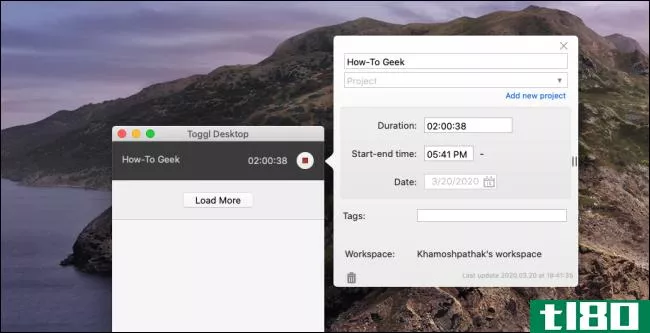
一周内,为每个工作日完成的每项任务执行此操作。在这个周末,你会看到你花了多少时间工作。如果太多或不够,你可以相应地调整。
如果您想自动化这个过程,请查看“救援时间”。这个免费的应用程序在后台运行并跟踪你的所有活动。在一天结束时,只需访问应用程序的仪表盘,看看你花了多少时间来提高效率。
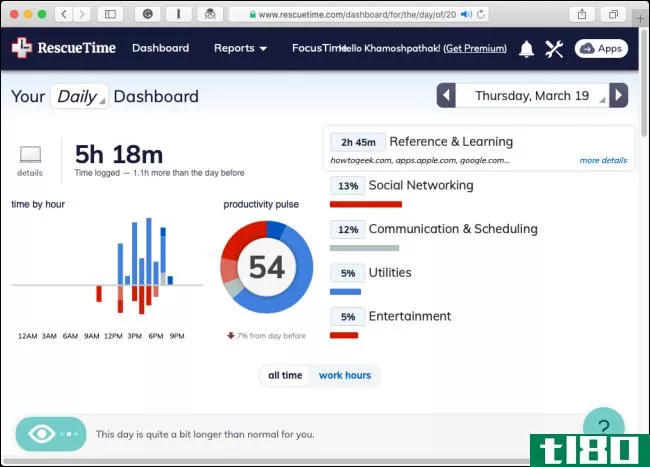
使用耳机和播放焦点音乐
一旦你解决了Mac电脑上的干扰问题,就该看看你周围的干扰因素了。如果可能的话,你应该在一个单独的安静的地方工作。
当你在家工作时,即使是从客厅传来的电视噪音也会分散你的注意力。如果你不能改变你的空间外嘈杂的环境,试着使用耳外耳机(或者,更好的,噪音消除耳机)。
听听能帮助你集中注意力的音乐。一般来说,你应该避免歌词音乐(除非它不会分散你的注意力)。有一种叫做LoFi hip-hop的类型,专门用来帮助人们在工作时集中注意力。在Apple Music、Spotify或YouTube上搜索。
相关:关注这个:最适合集中注意力的音乐
你也可以演奏技术(我们最喜欢的是深房子),古典音乐,爵士音乐,取决于你的口味。
设置休息提醒
因为你不会有同事来和你聊天,也不会有饮水机来社交,所以一定要为自己安排休息时间。你可以利用这段时间给你的朋友发信息。
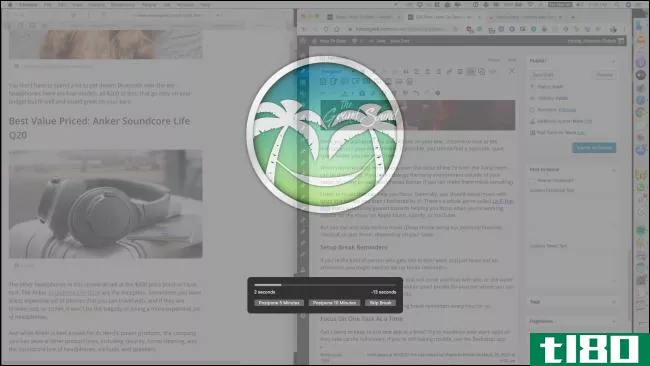
使用“超时”应用程序,您可以每隔一小时左右设置一次重复的休息提醒。
一次专注于一项任务
如果你在一次专注于一个任务上有困难,最大化你的工作应用程序,让它们占据整个屏幕。如果仍然有问题,请尝试Background应用程序。
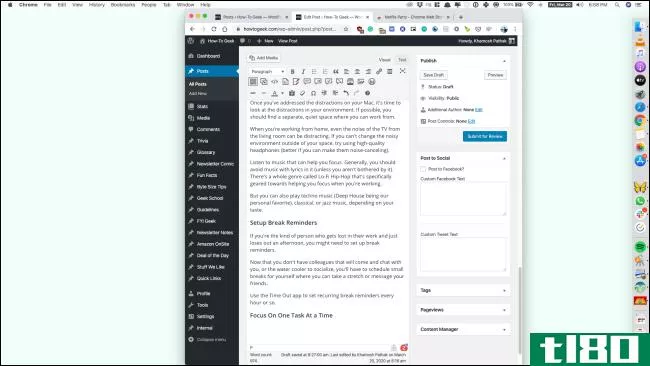
它一次只显示一个应用程序,带有颜色或图片背景。这样,任何时候你切换到另一个应用程序,它将是屏幕上唯一的东西(它也隐藏你杂乱的桌面)。
环境变化
当你准备在家工作时,花点时间和家里的其他人建立健康的界限。您可能需要设置不应被打扰的特定时间。
你可能还想禁止人们闯入你的家庭办公室,要求他们敲门、发短信,甚至安排一个约会时间来和你说话。
当你做完所有的工作后,你会有一些空闲时间和他们在一起。
如果你想找有趣的方法来充分利用你在家的空闲时间,我们有一些建议!
相关:如何充分利用家中的空闲时间
- 发表于 2021-04-02 11:18
- 阅读 ( 220 )
- 分类:互联网
你可能感兴趣的文章
充分利用新ios 11应用商店的8个小贴士
...常需要点击“全部查看”才能获得列表的其余部分。但是使用ios11,你可以在不离开当前页面的情况下滑动列表。 ...
- 发布于 2021-03-12 19:30
- 阅读 ( 212 )
与陌生人交谈和战胜社交焦虑的11个小贴士
作为一个内向的人绝对没有错。事实上,你是一个内向的人,这是一个很好的特点,因为内向的人倾向于思考更深入,领导更好,承担更少的风险,深思熟虑地探索想法,锻炼更多的创造力。 ...
- 发布于 2021-03-15 23:25
- 阅读 ( 194 )
购买手机钢化玻璃屏幕保护套的6个小贴士
... 当然,你绝对不应该在家里尝试。事实上,如果你打破了你的屏幕,还有一些实际的事情要做。 ...
- 发布于 2021-03-17 18:51
- 阅读 ( 197 )
iphone死神白屏:4个小贴士帮你修复
...,那么你就可以确定一个新的iOS更新即将到来。对于那些使用较新型号iphone的用户来说,新软件与旧型号iphone不兼容可能会导致屏幕变白。 ...
- 发布于 2021-03-19 08:13
- 阅读 ( 257 )
什么是凭证转储?用这4个小贴士保护自己
... 这是使用一种称为凭证转储的技术实现的。我们将解释它是如何工作的,以及如何保护自己不受影响。 ...
- 发布于 2021-03-20 02:01
- 阅读 ( 290 )
11个小技巧,让你的mac电脑上的日常工作更轻松
...情况下,macOS Dock占据了屏幕的很大一部分。这对于初次使用Mac的用户来说很方便,但对于更有经验的用户来说,这只是浪费屏幕空间。 ...
- 发布于 2021-03-20 19:13
- 阅读 ( 205 )
从mac切换到linux?5个小贴士让你的生活更轻松
macOS有很多值得喜爱的地方,但使用它肯定会有问题。一个更大的问题是它是苹果电脑独有的。如果你不喜欢这家公司提供的硬件,那么在使用macOS时,你就走运了。 ...
- 发布于 2021-03-21 09:36
- 阅读 ( 261 )